Mengupdate sistem operasi Android di perangkat Anda adalah langkah penting yang sering kali diabaikan, tetapi dampaknya sangat besar pada kinerja dan keamanan ponsel Anda. Apakah Anda pernah merasa perangkat Anda mulai melambat, atau aplikasi-aplikasi yang Anda gunakan mulai tidak berjalan sebaik biasanya? Mungkin sudah waktunya untuk memeriksa pembaruan sistem operasi.
Dengan mengupdate OS Android, Anda tidak hanya mendapatkan fitur-fitur terbaru yang menawarkan pengalaman pengguna yang lebih baik, tetapi juga menjaga ponsel Anda terlindungi dari ancaman keamanan terbaru. Bayangkan, dalam beberapa langkah sederhana, Anda dapat memberikan kehidupan baru pada perangkat yang mungkin sudah mulai terasa usang.
Dalam artikel ini, kami akan membahas secara mendalam cara update OS Android, memberikan tips untuk memastikan proses berjalan lancar, serta merekomendasikan produk yang dapat membantu Anda dalam menjalankan update dengan aman dan efisien.
Pentingnya Mengupdate OS Android

Mengupdate sistem operasi Android adalah salah satu tindakan paling penting yang bisa Anda lakukan untuk menjaga perangkat Anda tetap aman, cepat, dan berfungsi dengan baik. Setiap versi baru dari Android yang dirilis oleh Google dan produsen ponsel membawa serangkaian pembaruan yang dirancang untuk memperbaiki kekurangan, meningkatkan kinerja, dan memperkenalkan fitur-fitur baru yang meningkatkan pengalaman pengguna.
1. Keamanan yang Ditingkatkan
Keamanan adalah salah satu alasan utama mengapa update OS sangat penting. Dengan semakin berkembangnya teknologi, ancaman keamanan juga semakin canggih. Hacker dan malware terus berkembang, mencari celah dalam sistem operasi untuk mengeksploitasi data pribadi dan informasi sensitif pengguna. Setiap update OS Android biasanya mencakup patch keamanan yang dirancang untuk menutup celah-celah ini, mencegah serangan cyber, dan menjaga data pribadi Anda tetap aman. Mengabaikan update berarti membiarkan perangkat Anda terbuka terhadap ancaman baru, yang bisa berakibat pada pencurian data, virus, atau bahkan peretasan.
2. Kinerja yang Lebih Baik
Seiring waktu, Anda mungkin akan mulai merasakan penurunan kinerja pada perangkat Android Anda. Aplikasi mungkin memakan waktu lebih lama untuk terbuka, animasi bisa terasa lambat, dan baterai mungkin tidak bertahan selama biasanya. Banyak dari masalah ini dapat diatasi dengan update OS. Pengembang sistem operasi secara teratur memperbaiki bug dan optimasi kinerja di setiap versi baru yang mereka rilis. Update OS bisa membawa peningkatan efisiensi dalam penggunaan sumber daya, manajemen memori yang lebih baik, dan optimasi prosesor, yang semuanya berkontribusi pada kinerja perangkat yang lebih cepat dan lancar.
3. Fitur Terbaru
Selain peningkatan keamanan dan kinerja, update OS Android juga sering kali membawa fitur-fitur baru yang dirancang untuk meningkatkan fungsionalitas dan kenyamanan penggunaan perangkat. Fitur-fitur ini bisa berupa peningkatan pada antarmuka pengguna, integrasi aplikasi yang lebih baik, atau bahkan fitur-fitur baru seperti mode malam, alat penghemat baterai, atau kemampuan manajemen aplikasi yang lebih baik. Dengan mengupdate OS, Anda memastikan bahwa Anda selalu memiliki akses ke teknologi terbaru yang ditawarkan Android, yang dapat meningkatkan produktivitas dan kenyamanan Anda sehari-hari.
4. Kompatibilitas dengan Aplikasi dan Game Terbaru
Aplikasi dan game yang dirilis saat ini sering kali dirancang untuk berjalan optimal pada versi OS Android terbaru. Jika perangkat Anda menggunakan versi OS yang sudah ketinggalan zaman, Anda mungkin akan menemukan bahwa beberapa aplikasi tidak kompatibel, tidak berjalan dengan baik, atau bahkan tidak dapat diinstal sama sekali. Dengan mengupdate OS Android, Anda memastikan bahwa perangkat Anda tetap kompatibel dengan aplikasi dan game terbaru, memungkinkan Anda menikmati pengalaman terbaik tanpa gangguan.
5. Pengalaman Pengguna yang Lebih Konsisten
Setiap update OS Android dirancang untuk meningkatkan konsistensi dan stabilitas perangkat. Pembaruan ini sering kali menyertakan perbaikan bug yang dapat menyebabkan crash, lag, atau perilaku tidak terduga lainnya. Dengan menjaga OS Android Anda selalu terupdate, Anda dapat menikmati pengalaman pengguna yang lebih mulus, tanpa harus khawatir tentang gangguan teknis yang dapat mengganggu produktivitas Anda.
6. Dukungan Berkelanjutan dari Pengembang
Perangkat yang menggunakan versi OS terbaru juga lebih mungkin mendapatkan dukungan penuh dari pengembang aplikasi dan produsen perangkat. Ketika sebuah perangkat sudah tidak lagi menerima pembaruan OS, hal ini sering kali menjadi tanda bahwa produsen akan segera menghentikan dukungan untuk perangkat tersebut, termasuk dukungan untuk perbaikan dan pembaruan keamanan. Dengan tetap mengupdate OS, Anda memastikan bahwa perangkat Anda tetap mendapatkan dukungan yang diperlukan untuk menjaga performanya tetap optimal dalam jangka panjang.
7. Memperpanjang Umur Perangkat
Mengupdate OS Android secara rutin tidak hanya memberikan peningkatan kinerja, tetapi juga dapat memperpanjang umur perangkat Anda. Dengan menjaga perangkat tetap aman dan berjalan lancar, Anda dapat mengurangi kebutuhan untuk mengganti perangkat lebih cepat daripada yang seharusnya. Ini tidak hanya menghemat uang Anda dalam jangka panjang, tetapi juga membantu mengurangi limbah elektronik yang dihasilkan dari penggantian perangkat yang sering.
Langkah-Langkah Cara Update OS Android
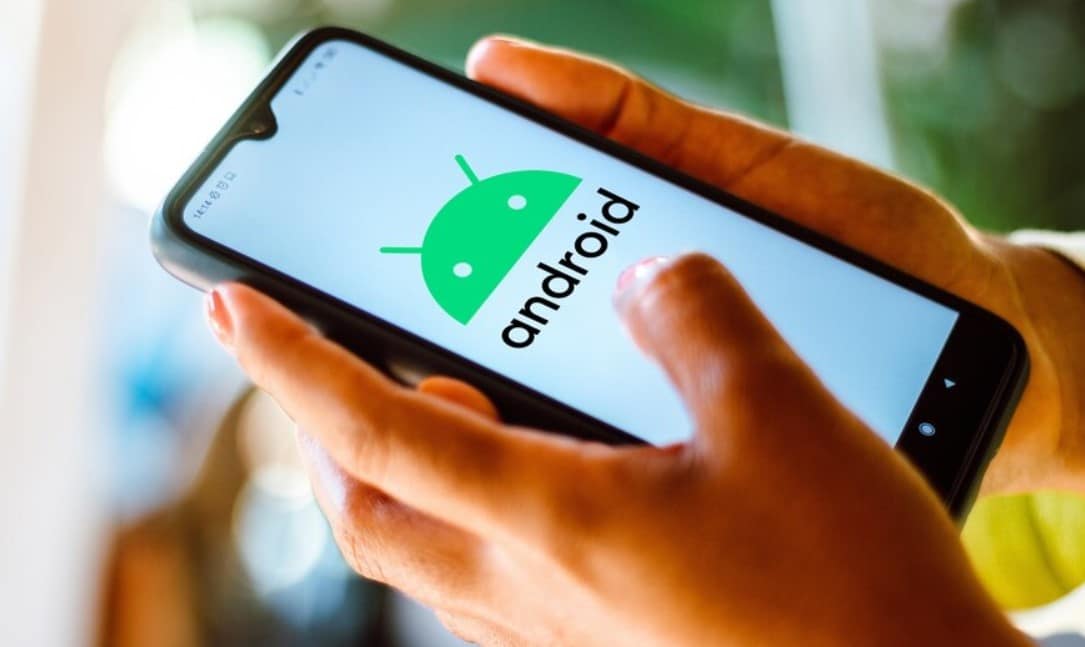
Mengupdate OS Android adalah proses yang cukup mudah namun sangat penting untuk menjaga perangkat Anda tetap up-to-date dengan fitur terbaru, patch keamanan, dan perbaikan bug. Meskipun proses ini cukup langsung, memahami setiap langkah dengan detail dapat membantu Anda menghindari masalah selama update dan memastikan bahwa semuanya berjalan lancar. Berikut ini adalah panduan langkah demi langkah yang lebih rinci tentang cara mengupdate OS Android.
1. Persiapan Sebelum Update
Sebelum memulai proses update, ada beberapa hal yang perlu Anda siapkan untuk memastikan bahwa update berjalan lancar dan tanpa masalah.
- Cadangkan Data Anda: Sebelum melakukan update, sangat penting untuk mencadangkan semua data penting di perangkat Anda. Meskipun update OS biasanya tidak menghapus data, ada kemungkinan kecil terjadi masalah yang dapat menyebabkan hilangnya data. Anda bisa menggunakan layanan cloud seperti Google Drive atau layanan backup lainnya untuk memastikan bahwa semua foto, video, kontak, dan file penting Anda aman tersimpan.
- Periksa Kapasitas Penyimpanan: Pastikan bahwa perangkat Anda memiliki ruang penyimpanan yang cukup untuk mengunduh dan menginstal pembaruan. Jika ruang penyimpanan hampir penuh, Anda mungkin perlu menghapus beberapa aplikasi atau file yang tidak diperlukan untuk memberi ruang bagi update.
- Koneksi Internet yang Stabil: Update OS biasanya membutuhkan koneksi internet yang stabil untuk mengunduh file pembaruan yang besar. Sebaiknya gunakan koneksi Wi-Fi yang kuat dan stabil untuk menghindari masalah selama proses unduh. Menggunakan data seluler mungkin mengakibatkan penggunaan kuota yang besar dan tidak stabilnya koneksi.
- Baterai yang Cukup: Pastikan baterai perangkat Anda terisi penuh atau setidaknya 50% sebelum memulai proses update. Sebaiknya colokkan perangkat ke pengisi daya selama proses update untuk menghindari kehabisan baterai di tengah-tengah proses, yang dapat menyebabkan masalah pada perangkat.
2. Memeriksa Ketersediaan Update
Langkah pertama dalam proses update adalah memeriksa apakah pembaruan OS terbaru tersedia untuk perangkat Anda. Setiap produsen perangkat memiliki jadwal yang berbeda untuk merilis update, dan terkadang update baru mungkin tidak segera tersedia untuk semua perangkat.
- Buka Pengaturan: Akses menu pengaturan perangkat Anda dengan mengetuk ikon “Pengaturan” (biasanya berbentuk roda gigi) di layar beranda atau di laci aplikasi.
- Cari Opsi “Tentang Ponsel”: Gulir ke bawah dan temukan opsi “Tentang Ponsel” atau “Tentang Perangkat”. Opsi ini biasanya berada di bagian bawah menu pengaturan.
- Pilih “Pembaruan Sistem”: Di dalam menu “Tentang Ponsel”, cari opsi “Pembaruan Sistem” atau “Pembaruan Perangkat Lunak”. Ketuk opsi ini untuk memeriksa apakah ada update yang tersedia.
- Cek Ketersediaan Update: Perangkat Anda akan memeriksa server untuk melihat apakah ada update yang tersedia. Jika ada, Anda akan melihat opsi untuk mengunduh dan menginstal update.
3. Mengunduh dan Menginstal Update
Jika pembaruan tersedia, Anda dapat melanjutkan dengan mengunduh dan menginstalnya. Pastikan perangkat Anda terhubung ke Wi-Fi dan memiliki daya yang cukup sebelum melanjutkan.
- Mulai Proses Unduh: Ketuk opsi “Unduh” atau “Unduh dan Instal” untuk memulai proses. Ukuran file pembaruan bisa cukup besar, jadi pastikan Anda memiliki koneksi Wi-Fi yang stabil.
- Proses Instalasi: Setelah unduhan selesai, perangkat Anda mungkin akan meminta Anda untuk memulai proses instalasi. Ketuk “Instal Sekarang” untuk melanjutkan. Perangkat Anda akan restart dan mulai menginstal pembaruan.
- Tunggu Hingga Proses Selesai: Selama proses instalasi, perangkat Anda mungkin akan restart beberapa kali. Jangan khawatir jika ini terjadi, karena ini adalah bagian normal dari proses update. Jangan mencoba untuk mematikan perangkat atau mencabutnya dari pengisi daya selama proses ini.
4. Memeriksa dan Menyesuaikan Setelah Update
Setelah proses instalasi selesai, perangkat Anda akan menyala kembali dan menampilkan versi OS Android terbaru. Namun, ada beberapa langkah tambahan yang bisa Anda lakukan untuk memastikan semuanya berfungsi dengan baik.
- Periksa Versi OS: Untuk memastikan bahwa update berhasil diinstal, Anda bisa kembali ke menu “Tentang Ponsel” dan memeriksa versi OS yang sekarang terpasang. Ini seharusnya sesuai dengan versi terbaru yang Anda unduh.
- Cek Aplikasi dan Pengaturan: Setelah update, beberapa aplikasi mungkin perlu diperbarui agar kompatibel dengan versi OS yang baru. Buka Google Play Store dan periksa apakah ada pembaruan aplikasi yang tersedia. Selain itu, beberapa pengaturan mungkin direset atau berubah, jadi luangkan waktu untuk meninjau pengaturan perangkat Anda dan sesuaikan jika diperlukan.
- Tes Kinerja Perangkat: Gunakan perangkat Anda seperti biasa untuk memastikan bahwa tidak ada masalah yang muncul setelah update. Cobalah untuk membuka aplikasi, memainkan game, dan mengakses fitur-fitur utama perangkat untuk memastikan semuanya berjalan lancar.
5. Troubleshooting dan Mengatasi Masalah
Terkadang, meskipun jarang, masalah dapat muncul selama atau setelah proses update. Berikut adalah beberapa masalah umum yang mungkin Anda hadapi dan cara mengatasinya:
- Perangkat Tidak Mau Menyala Setelah Update: Jika perangkat Anda tidak mau menyala setelah update, cobalah menekan dan menahan tombol daya selama 10-15 detik untuk memaksa restart. Jika ini tidak berhasil, Anda mungkin perlu menghubungi layanan dukungan pelanggan dari produsen perangkat.
- Baterai Cepat Habis: Jika Anda memperhatikan bahwa baterai cepat habis setelah update, ini mungkin disebabkan oleh aplikasi yang berjalan di latar belakang atau fitur baru yang memakan banyak daya. Cobalah untuk menonaktifkan fitur-fitur yang tidak diperlukan dan periksa aplikasi mana yang paling banyak mengkonsumsi daya melalui menu pengaturan.
- Aplikasi Tidak Berfungsi dengan Baik: Beberapa aplikasi mungkin tidak kompatibel dengan versi OS terbaru. Cobalah untuk memperbarui aplikasi tersebut melalui Google Play Store. Jika masalah berlanjut, Anda mungkin perlu menunggu hingga pengembang aplikasi merilis pembaruan yang kompatibel dengan OS terbaru.
6. Menggunakan Perangkat Pendukung untuk Update yang Lancar
Mengupdate OS Android bisa menjadi proses yang lancar jika Anda menggunakan perangkat pendukung yang tepat. Misalnya, Anker PowerCore 10000 bisa memastikan perangkat Anda tidak kehabisan daya selama update, sedangkan TP-Link Wi-Fi Range Extender bisa memberikan koneksi Wi-Fi yang stabil jika sinyal di rumah Anda lemah.
Dengan mengikuti langkah-langkah di atas, Anda dapat mengupdate OS Android Anda dengan aman dan efisien, memastikan perangkat Anda selalu berjalan dengan kinerja optimal dan dilindungi oleh keamanan terbaru. Pastikan untuk selalu memeriksa update secara berkala dan menginstalnya sesegera mungkin untuk mendapatkan manfaat penuh dari perangkat Android Anda.
Produk Terbaik untuk Mendukung Proses Update OS Android

Untuk memastikan proses update berjalan lancar, berikut adalah beberapa produk yang dapat membantu:
- Anker PowerCore 10000
Anker PowerCore 10000 adalah power bank berkapasitas besar yang dapat memastikan perangkat Anda tetap terisi selama proses update.- Kelebihan: Kapasitas besar, portabilitas tinggi, pengisian cepat.
- Kekurangan: Tidak mendukung pengisian nirkabel.
- Harga: Rp500,000
- Fitur: Pengisian cepat, kompatibilitas luas.
- Google Pixel Stand (2nd gen)
Google Pixel Stand menyediakan pengisian nirkabel yang cepat dan stabil, ideal untuk menjaga daya perangkat selama update.- Kelebihan: Pengisian nirkabel, desain elegan.
- Kekurangan: Hanya optimal untuk perangkat Google Pixel.
- Harga: Rp1,200,000
- Fitur: Pengisian nirkabel cepat, mode stand.
- TP-Link Wi-Fi Range Extender
TP-Link Wi-Fi Range Extender memperluas jangkauan Wi-Fi di rumah Anda, memastikan koneksi stabil selama proses update.- Kelebihan: Mudah diatur, meningkatkan jangkauan Wi-Fi.
- Kekurangan: Kinerja bervariasi tergantung lingkungan.
- Harga: Rp350,000
- Fitur: Kompatibilitas luas, LED indikator sinyal.
- Samsung Galaxy Tab S8 Ultra
Samsung Galaxy Tab S8 Ultra dengan layar besar dan baterai tahan lama, ideal untuk mengelola dan memantau proses update.- Kelebihan: Layar besar, baterai tahan lama.
- Kekurangan: Harga tinggi.
- Harga: Rp14,000,000
- Fitur: Layar AMOLED 14,6 inci, RAM 12GB.
- SanDisk Ultra 128GB MicroSDXC
SanDisk Ultra 128GB MicroSDXC memberikan ruang penyimpanan tambahan, memastikan Anda memiliki cukup ruang untuk mengunduh update besar.- Kelebihan: Kapasitas besar, kecepatan transfer tinggi.
- Kekurangan: Hanya kompatibel dengan perangkat yang mendukung MicroSD.
- Harga: Rp250,000
- Fitur: Kecepatan baca hingga 100MB/s, tahan air.
Tabel Perbandingan Produk
| Produk | Kelebihan | Kekurangan | Harga | Fitur Utama |
|---|---|---|---|---|
| Anker PowerCore 10000 | Kapasitas besar, portabilitas tinggi | Tidak mendukung pengisian nirkabel | Rp500,000 | Pengisian cepat, kompatibilitas luas |
| Google Pixel Stand (2nd gen) | Pengisian nirkabel, desain elegan | Hanya optimal untuk perangkat Google Pixel | Rp1,200,000 | Pengisian nirkabel cepat, mode stand |
| TP-Link Wi-Fi Range Extender | Mudah diatur, meningkatkan jangkauan Wi-Fi | Kinerja bervariasi tergantung lingkungan | Rp350,000 | Kompatibilitas luas, LED indikator sinyal |
| Samsung Galaxy Tab S8 Ultra | Layar besar, baterai tahan lama | Harga tinggi | Rp14,000,000 | Layar AMOLED 14,6 inci, RAM 12GB |
| SanDisk Ultra 128GB MicroSDXC | Kapasitas besar, kecepatan transfer tinggi | Hanya kompatibel dengan perangkat yang mendukung MicroSD | Rp250,000 | Kecepatan baca hingga 100MB/s, tahan air |
Manfaat dari Mengupdate OS Android Secara Berkala
Mengupdate OS Android secara berkala memberikan berbagai manfaat penting, seperti:
- Peningkatan Kinerja: OS yang lebih baru sering kali membawa optimasi yang mempercepat kinerja perangkat.
- Keamanan Lebih Baik: Update biasanya mencakup patch keamanan yang melindungi dari ancaman terbaru.
- Fitur-Fitur Baru: Versi OS yang lebih baru membawa fitur-fitur baru yang dapat meningkatkan pengalaman pengguna.
- Kompatibilitas dengan Aplikasi Baru: Update OS memastikan perangkat Anda kompatibel dengan aplikasi dan game terbaru.
FAQ (Pertanyaan yang Sering Diajukan)
- Apakah update OS Android akan menghapus data saya?
Tidak, update OS tidak akan menghapus data, tetapi disarankan untuk mencadangkan data penting sebelum melakukan update. - Berapa lama waktu yang dibutuhkan untuk mengupdate OS Android?
Waktu yang dibutuhkan bervariasi tergantung pada ukuran update dan kecepatan internet Anda, biasanya antara 15-30 menit. - Apakah saya bisa mengembalikan versi OS Android setelah diupdate?
Umumnya, Anda tidak dapat kembali ke versi sebelumnya tanpa melakukan proses yang kompleks seperti flashing ROM, yang tidak disarankan untuk pengguna awam. - Mengapa saya tidak mendapatkan update OS Android?
Ada beberapa alasan, termasuk perangkat yang sudah tidak didukung atau masalah koneksi internet. Periksa pengaturan atau hubungi dukungan pelanggan pabrikan perangkat Anda. - Apakah semua perangkat Android mendapatkan update OS yang sama?
Tidak, update OS bergantung pada pabrikan perangkat dan model. Beberapa perangkat mungkin tidak mendapatkan update OS terbaru.
Artikel ini memberikan panduan lengkap untuk mengupdate OS Android dengan aman dan efisien, serta menawarkan produk-produk yang dapat mendukung proses tersebut. Dengan mengikuti langkah-langkah dan menggunakan produk yang tepat, Anda dapat memastikan perangkat Android Anda selalu dalam kondisi optimal.




